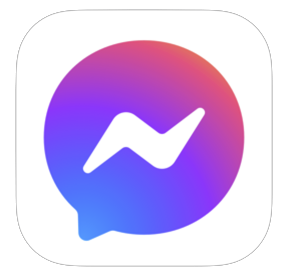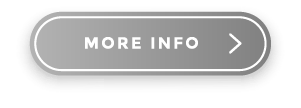หาก MacBook, MacBook Pro, iMac ที่ใช้ Mac OS X ของคุณมองไม่เห็นเครื่องพิมพ์หรือไม่มีซอฟต์แวร์
ขั้นตอนเหล่านี้อาจช่วยได้หากคุณพยายามจะสั่งพิมพ์จาก Mac ของคุณแต่เครื่องพิมพ์ไม่ปรากฏอยู่ในเมนูป๊อปอัพ เครื่องพิมพ์ หรือ Mac ของคุณแสดงข้อความว่าไม่มีซอฟต์แวร์สำหรับเครื่องพิมพ์ของคุณ
- ก่อนอื่น ต้องแน่ใจว่าเครื่องพิมพ์ของคุณพร้อมที่จะพิมพ์ ตรวจดูกระดาษและวัสดุอื่น ๆ และแก้ไขไฟแจ้งเตือนข้อผิดพลาดหรือข้อความแสดงข้อผิดพลาด ตรวจดูเอกสารประกอบของเครื่องพิมพ์หรือติดต่อผู้ผลิต หากคุณต้องการความช่วยเหลือเกี่ยวกับข้อผิดพลาด
Mac ของคุณจะดาวน์โหลดซอฟต์แวร์สำหรับเครื่องพิมพ์โดยอัตโนมัติ ดังนั้น จึงมักไม่จำเป็นที่จะต้องติดตั้งซอฟต์แวร์จากผู้ผลิตเครื่องพิมพ์ - หากเครื่องพิมพ์ของคุณเชื่อมต่อกับพอร์ต USB ของ MacBook, MacBook Pro, iMac ที่ใช้ Mac OS X ให้ยกเลิกการเชื่อมต่อเครื่องพิมพ์
- ตรวจดูการอัปเดตเพื่อให้แน่ใจว่าMacBook, MacBook Pro, iMac ที่ใช้ Mac OS X ของคุณมีข้อมูลล่าสุดเกี่ยวกับเครื่องพิมพ์
- หากเครื่องพิมพ์ของคุณไม่ได้เชื่อมต่อกับเครือข่ายแบบใช้สายเครือข่าย Wi-FiหรือMacBook, MacBook Pro, iMac ที่ใช้ Mac OS X ให้เชื่อมต่อใหม่อีกครั้งตอนนี้
- เปิดรายการที่คุณต้องการพิมพ์ จากนั้นเลือก พิมพ์ จากเมนู ไฟล์
- เลือกเครื่องพิมพ์จากเมนูป๊อปอัพเครืื่องพิมพ์ ซึ่งจะแสดงรายการเครื่องพิมพ์ที่อยู่ใกล้ๆ คุณอาจต้องรอสักครู่เพื่อให้เครื่องพิมพ์ปรากฏในเมนู หากเครื่องพิมพ์ไม่ปรากฏ ให้เลือก เพิ่มเครื่องพิมพ์ จากเมนูเดียวกัน หน้าต่างใหม่จะเปิดขึ้น
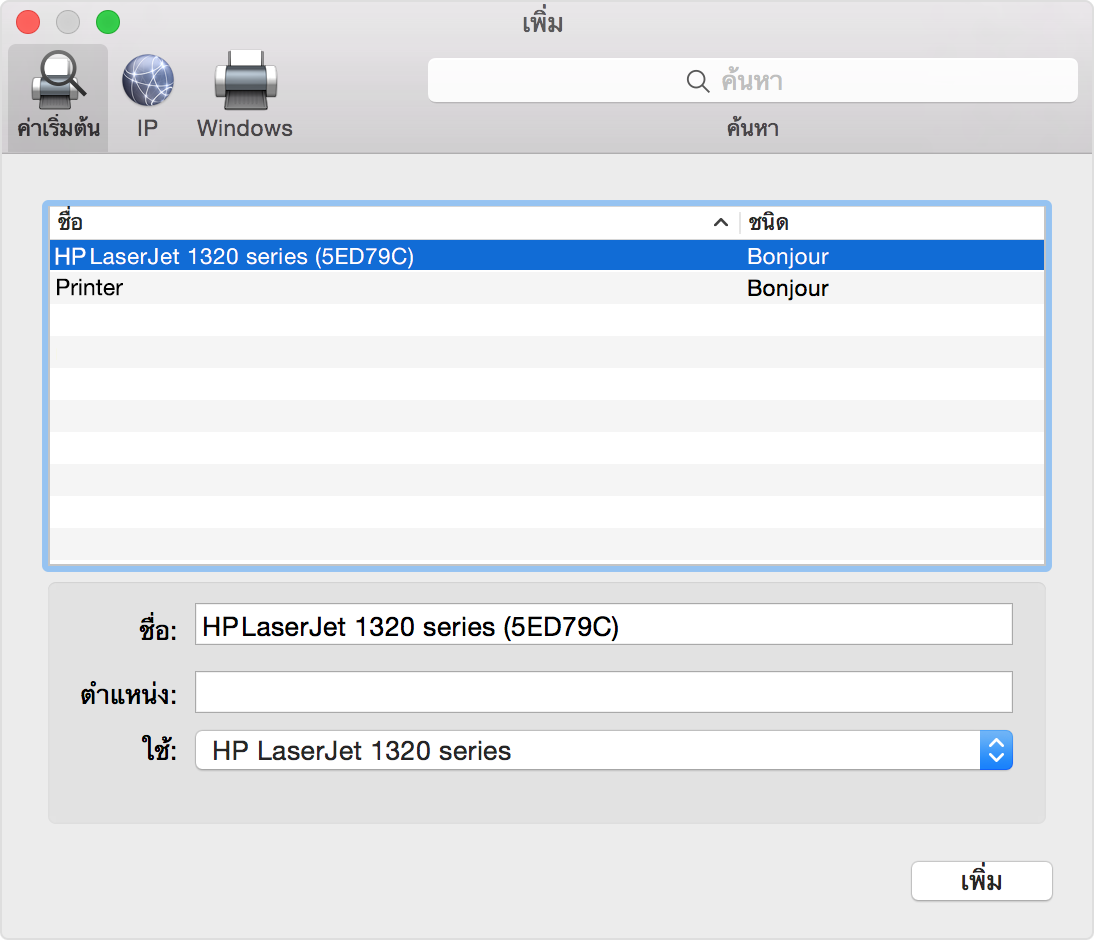
ไอคอนในหน้าต่างนี้เสนอหลายวิธีในการเพิ่มเครื่องพิมพ์ ดังนี้
- ค่าเริ่มต้น: เลือก ค่าเริ่มต้น เพื่อแสดงรายการเครื่องพิมพ์ที่อยู่ใกล้ๆ คุณสามารถใช้ช่องค้นหาที่ด้านบนของหน้าต่างเพื่อจำกัดการค้นหาให้แคบลง
- IP: เลือก IP หากเครื่องพิมพ์ของคุณเชื่อมต่อกับเครือข่ายและคุณรู้ที่อยู่ IP ของเครื่องพิมพ์หรือชื่อโฮสต์ หากคุณไม่มีข้อมูลนี้ ให้สอบถามผู้ดูแลระบบเครือข่ายของคุณหรือตรวจสอบเอกสารประกอบของครื่องพิมพ์
- Windows: เลือก Windows หากเครื่องพิมพ์ของคุณเชื่อมต่อกับ PC ด้วยการใช้เครื่องพิมพ์ร่วมกัน หรือเชื่อมต่อกับเครือข่ายของคุณด้วยการใช้โปรโตคอล SMB/CIFS ของ Windows ขั้นแรก คุณอาจต้องตั้งค่า การใช้ไฟล์ร่วมกัน เพื่อเชื่อมต่อกับทรัพยากรเครือข่ายของ Windows
หากคุณยังไม่เห็นเครื่องพิมพ์หรือยังเพิ่มไม่สำเร็จ โปรดติดต่อขอรับการสนับสนุนจากผู้ผลิตเครื่องพิมพ์
หากคุณมีปัญหาด้านการพิมพ์อื่น ๆ
ขั้นตอนเหล่านี้อาจแก้ไขปัญหาด้านการพิมพ์ซึ่งไม่มีสาเหตุที่ชัดเจน
- เปิดบานหน้าต่าง เครื่องพิมพ์และสแกนเนอร์ ใน การตั้งค่าระบบจากนั้น เลือกเครื่องพิมพ์ของคุณ แล้วคลิกปุ่มลบ (-) เพื่อเอาออกจากรายการ
- ทำตามขั้นตอนในข้อก่อนหน้านี้เพื่อเพิ่มเครื่องพิมพ์ของคุณ
- หากยังคงมีปัญหาอยู่ ตั้งค่าระบบการพิมพ์ใหม่จากนั้นทำตามขั้นตอนในข้อก่อนหน้านี้ อีกครั้ง